Denna handledning kommer att förklara proceduren för att lägga till och använda klistermärken i Discord.
Vad är Discord Stickers?
Klistermärken är animerade ersättningar av GIF:er och emojis. Med avseende på storlek är den större än emojis men liknar storleken på GIF-filer. Eftersom bilder visar mer än tusen ord, används det som roligt under Discord-chattar.
Du kan använda de inbyggda såväl som anpassade klistermärkena på Discord:
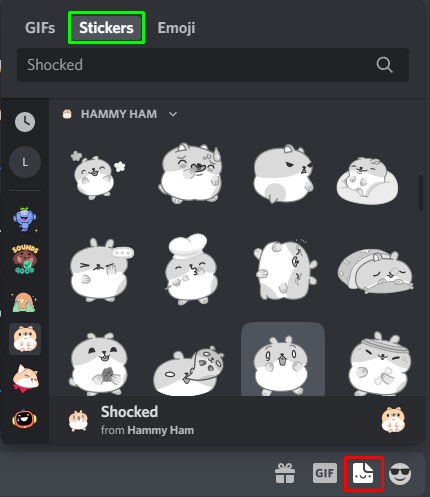
Notera : Discord låter dig bara skicka ett inbyggt klistermärke på ett gratiskonto. Du kan prenumerera på discords nitrofunktion för att få tillgång till fler klistermärken.
Om du vill lägga till anpassade klistermärken kommer du att skapa dem för en server. Det kostnadsfria kontot låter dig lägga till anpassade klistermärken upp till fem (5), om du vill lägga till fler klistermärken finns det tre nivåer i Discord för olika paket med klistermärken:
- Nivå 1 låter dig skapa 15 anpassade klistermärken.
- Nivå 2 ger 30 klistermärken.
- Nivå 3 ger cirka 60 klistermärken.
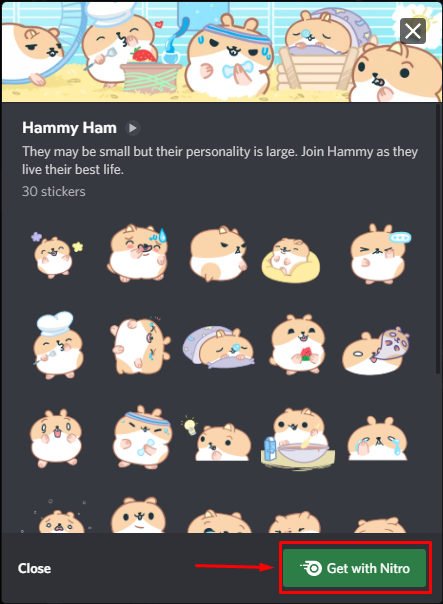
Låt oss se proceduren för att lägga till anpassade klistermärken i Discord.
Hur lägger man till klistermärken på Discord?
För att lägga till klistermärken på Discord, följ de givna stegen:
Steg 1: Öppna Server
Anpassade klistermärken läggs till servern av serverns ägare. För att lägga till anpassade klistermärken i Discord, klicka på den skapade servern och tryck sedan på rullgardinsmenyn framför serverns namn:
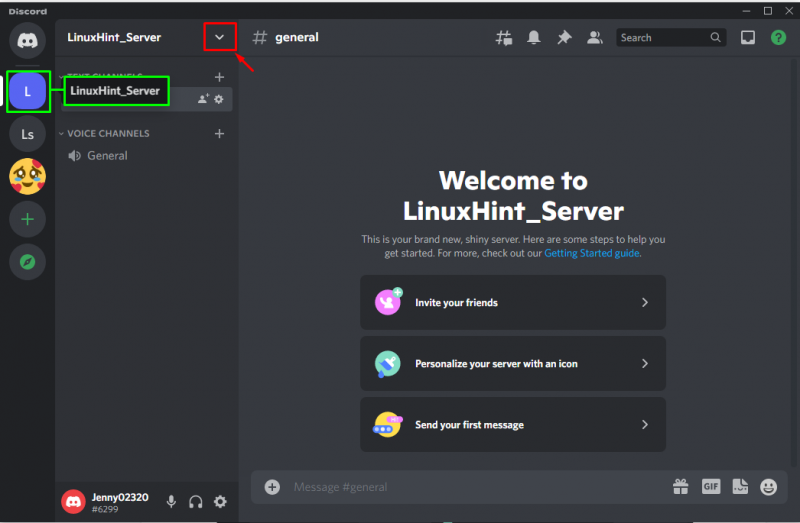
Steg 2: Öppna Serverinställningar
En rullgardinsmeny visas, klicka på ' Serverinställningar ”:
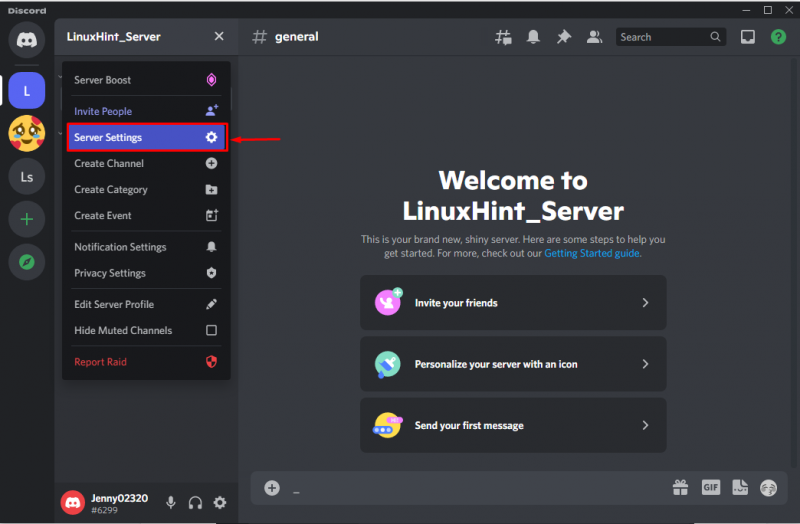
Steg 3: Öppna klistermärkesfönstret
Klicka på ' Klistermärken ' från ett fönster som visas:
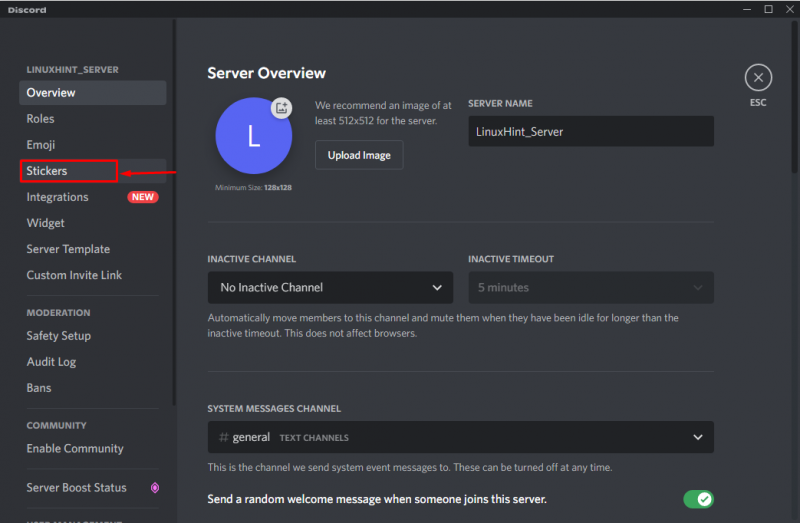
Steg 4: Ladda upp klistermärken
I ' Klistermärken '-fliken, klicka på ' Ladda upp klistermärken ”-knappen för att lägga till ett anpassat klistermärke. Som diskuterats ovan låter det kostnadsfria kontot dig lägga till ' 5 ” klistermärken så för att lägga till fler än 5 måste du öka nivå 1:
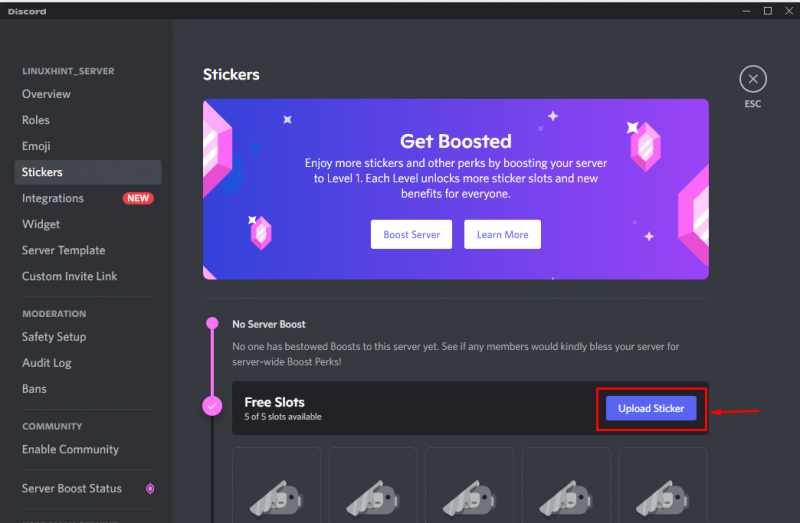
Notera: För det anpassade klistermärket, se till att bildstorleken är mindre än 512KB och att den måste vara i APNG- eller PNG-format.
Till exempel kommer vi att lägga till en bild för ett klistermärke som vi kommer att skapa av här : Efter nedladdning ser vi att storleken på denna bild (klistermärke) är mer än 512KB:
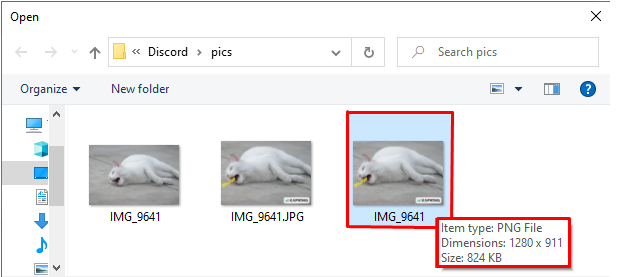
Så vi kommer att komprimera det med hjälp av Komprimera PNG , och nu är storleken under det angivna intervallet:
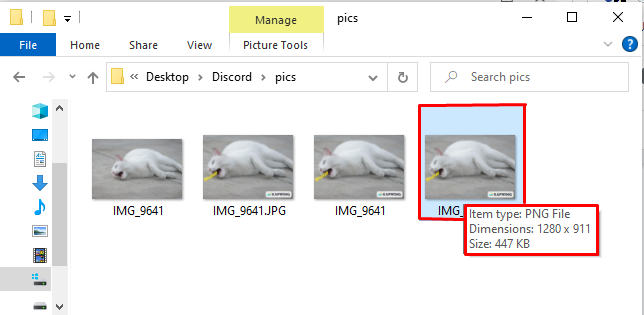
Använd nu bilden för att lägga till ett klistermärke till Discord genom att klicka på ' Bläddra ' knapp:
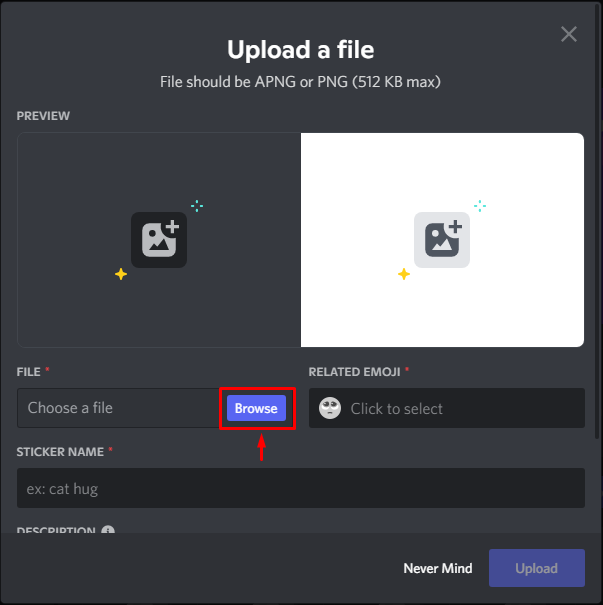
Efter att ha klickat på ' Bläddra ”, välj bilden vars storlek är mindre än eller lika med det angivna intervallet ( 512 max ). Tryck slutligen på ' Öppna ' knapp:
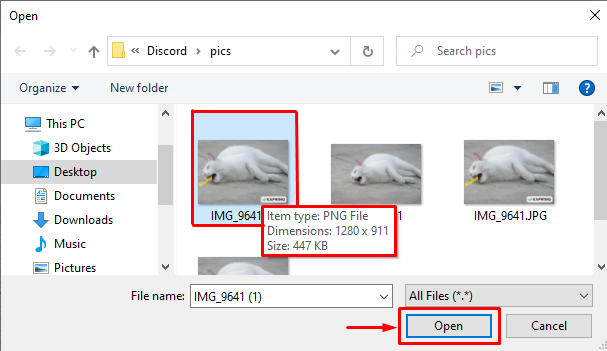
När du har lagt till bilder, fyll i de andra fälten som ' Relaterad emoji ' och den ' Klistermärkesnamn ” som är obligatoriska. Medan ' Beskrivning ”-fältet är valfritt. Klicka till sist på ' Ladda upp ' knapp:
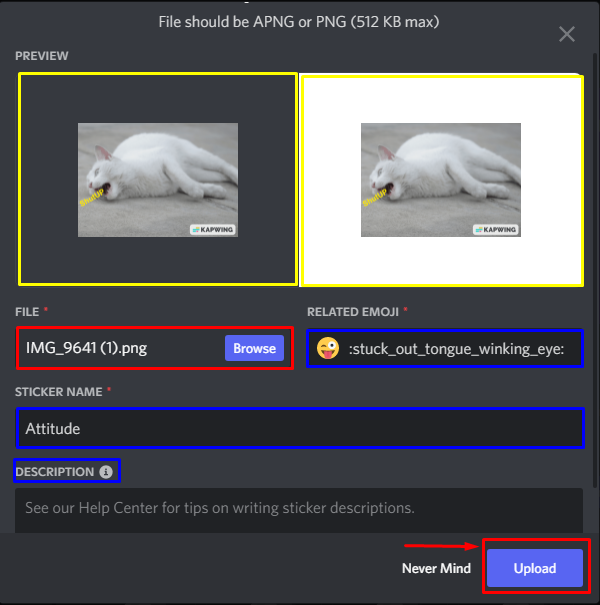
Steg 5: Stäng fönstret
Nu har klistermärket lagts till och vi har fortfarande fyra(4) lediga platser för att lägga till fler klistermärken. Klicka på ' ESC(x) ” för att lämna fönstret:
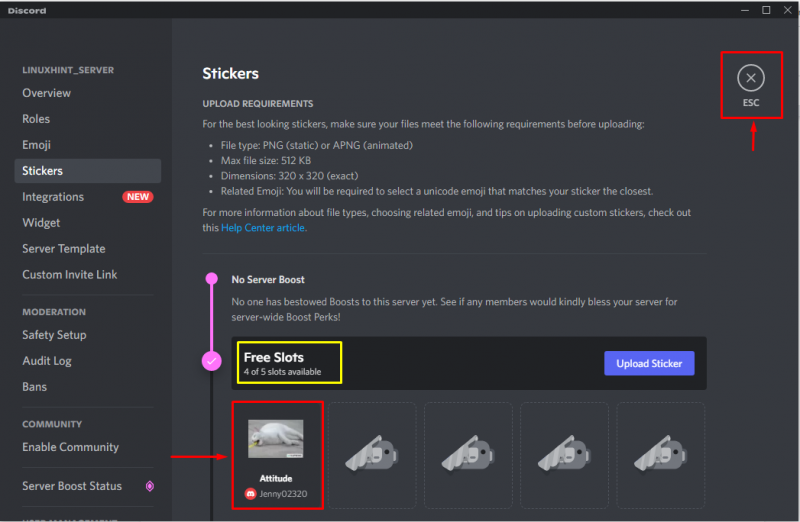
Låt oss titta på användningen av anpassade klistermärken i Discord.
Hur använder man klistermärken på Discord?
På Discord kan du använda anpassade eller inbyggda klistermärken genom att klicka på ' Klistermärke Ikon ” i en chatt. Genom att klicka på klistermärkeikonen öppnas klistermärkesgränssnittet, välj det klistermärke du vill dela. I ett gratiskonto kan du bara använda en inbyggd klistermärke i DM och serverchatt. För fler klistermärken måste du prenumerera på nitro-funktionen. De anpassade klistermärkena används flera gånger på en server där de skapas, medan de inte används på någon annan server utan Nitro Discord.
För att använda klistermärken på Discord, följ de givna stegen:
Steg 1: Öppna fliken Stickers
Klicka på ' Klistermärke ikon ” i en chatt placerad mellan GIF:er och emoji-ikoner:
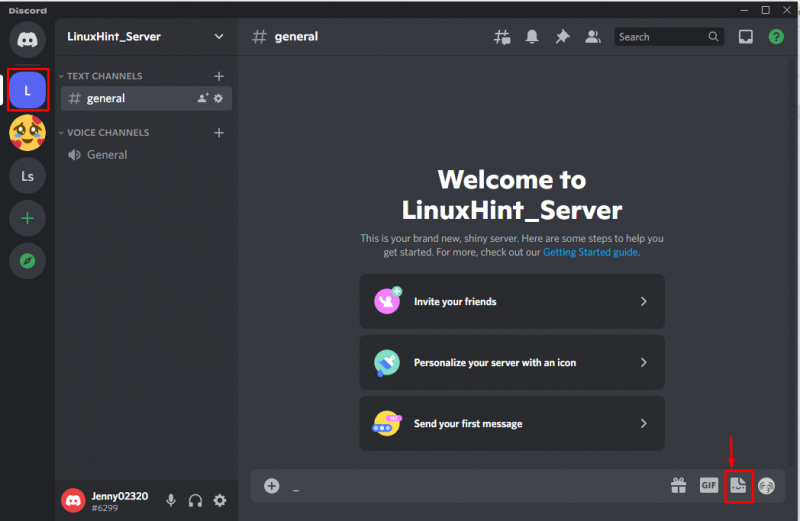
Steg 2: Sök efter önskat klistermärke
Sök efter den anpassade ikonen med namnet och klicka på den:
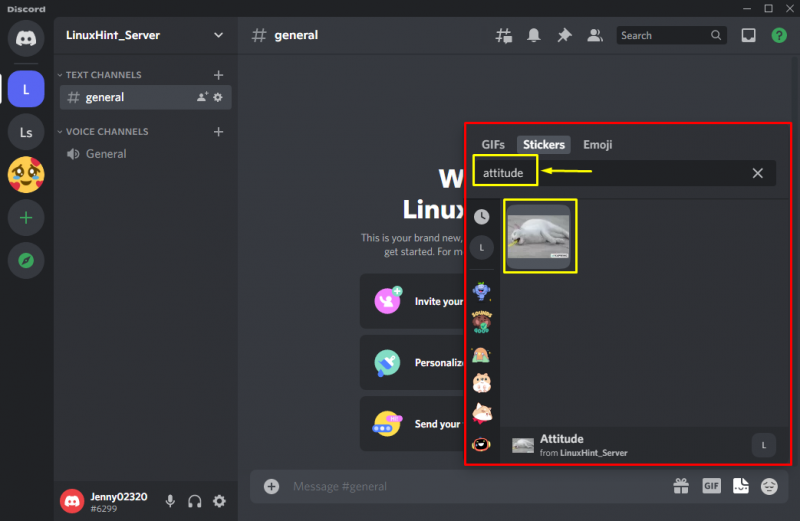
Nu skickas det framgångsrikt till en serverchatt:
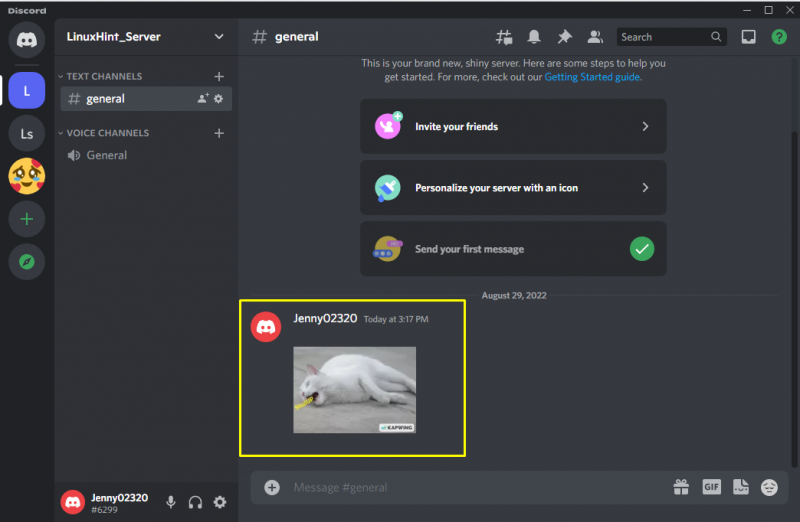
Vi har tillhandahållit alla instruktioner relaterade till Discord-klistermärkena som att lägga till och använda anpassade klistermärken.
Slutsats
För att lägga till klistermärken måste du först skapa ett klistermärke och sedan lägga till det i Discord med serverinställningar. Du kan använda klistermärken genom att klicka på klistermärkeikonen i en chatt. Ett gratiskonto kan bara använda ett inbyggt klistermärke i DM- eller serverchatt, medan fler klistermärken kräver prenumeration på Nitro-funktionen. De anpassade klistermärkena används endast på servern där de skapas, och de används inte på någon annan server. I den här handledningen har vi förklarat Discord-klistermärkena och demonstrerat metoden för att lägga till och använda klistermärken.